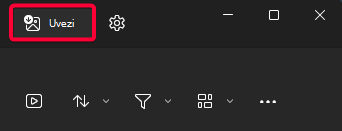Uvoz fotografija i video zapisa sa telefona na računar
Primenjuje se na
Prenos fotografija sa iPhone ili Android telefona na računar
Prvo povežite telefon sa računarom pomoću USB kabla koji može da prenosi datoteke.
-
Uključite telefon i otključajte ga. Računar ne može da pronađe uređaj ako je uređaj zaključan.
-
Na računaru kliknite na dugme Start, a zatim izaberite stavku Fotografije da biste otvorili aplikaciju Fotografije.
-
Izaberite stavku Uvoz, a zatim izaberite povezani uređaj, a zatim sledite uputstva.
Android uređaji
-
Možda već imate aplikaciju kamere na telefonu sinhronizovanu sa skladištem u oblaku kao što su OneDrive ili Google fotografije. Ako je tako, fotografije i video zapisi se automatski otpremaju u oblak. Kada želite da pristupite ovim fotografijama ili video zapisima sa računara, možete da koristite veb pregledač da biste preuzeli fotografije i video zapise uskladištene iz skladišta u oblaku.
-
Za nedavne fotografije koristite aplikaciju Povezivanje sa telefonom prodavnice Microsoft Store. Pomoću ove aplikacije vam nije potreban USB kabl da biste prikazali i kopirali najnovije fotografije sa kamere i fascikle sa snimcima ekrana. Ova funkcija uključuje samo nedavne fotografije i ne uvozi video zapise. Povezivanje sa telefonom zahteva Android telefon sa operativnim sistemom Android OS 7.0 ili novijim verzijama.
-
Ako koristite USB kabl za preuzimanje direktno sa uređaja, možda ćete morati da promenite postavku USB-a da biste preneli medije ili fotografije. Trenutne informacije o usluzi Google potražite u članku Prenos datoteka između računara & Android uređaju.
iPhone uređaji
-
Možda ćete videti odziv na iOS uređaju koji od vas traži da verujete ovom računaru. Izaberite stavku Pouzdano ili Dozvoli da biste nastavili. Trenutne informacije o korporaciji Apple potražite u članku "Uvoz na računar" u članku Prenos fotografija i video zapisa sa iPhone, iPad ili iPod touchuređaja na Apple veb lokaciji.
-
Ako je iCloud omogućen na iOS uređaju, možda nećete moći da preuzmete fotografije ili video zapise ako postoje u usluzi iCloud, ali ne i na uređaju. Ako želite da otvorite ili uvezete ove fotografije ili video zapise na računar, uradite to pomoću usluge iCloud za Windows. Više informacija potražite u članku Preuzimanje i prikaz iCloud fotografija na Windows računaru na Apple veb lokaciji.
Povezani resursi
-
Ako imate problema pri povezivanju telefona, isprobajte neki drugi USB kabl. USB kablovi imaju različite brzine prenosa i ne mogu svi da prenose datoteke. Pronađite pomoć za probleme sa USB-om.
-
Ako imate problema sa Apple ID-om, kodom za lozinku ili Apple kodom za verifikaciju, više informacija potražite u Apple podršci.
-
Ako želite da uvezete fotografije sa kamere umesto sa telefona, pogledajte veb lokaciju proizvođača kamere da biste dobili trenutne informacije. Opšte informacije o operativnom sistemu Windows potražite u članku Prikaz svih fotografija.
-
Pronađite pomoć za Povezivanje sa telefonom aplikaciju.